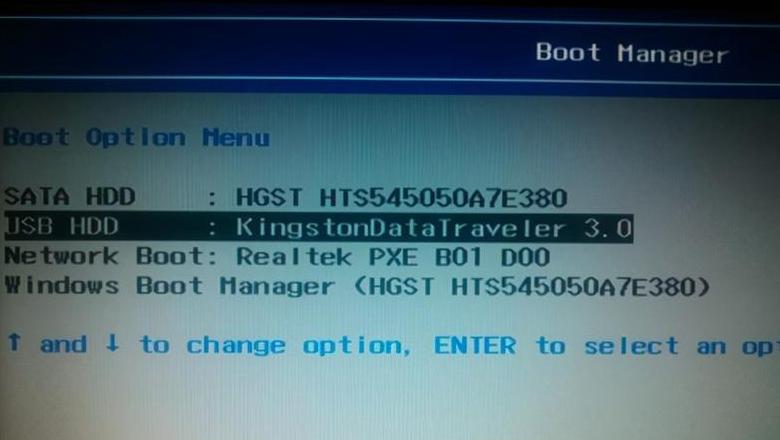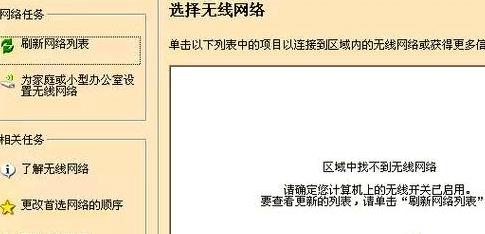联想securityboot关闭 联想security设置
如何禁用联想笔记本电脑的BIOS安全启动功能及联想安全设置概览禁用联想笔记本电脑BIOS安全启动功能步骤: 1 . 进入BIOS设置:开机时按“F1 ”、“F2 ”键或特定型号所需的键(如“Delete”键)进入BIOS设置界面。
2 . 定位安全设置:使用方向键找到“Security”选项并进入。
3 . 调整安全启动设置:在“Security”菜单中找到“SecureBootConfiguration”,进入并选择“SecureBoot”设置为“Disabled”。
4 . 保存设置并退出:按下“F1 0”键保存修改并退出BIOS设置,电脑将重启,此时安全启动功能已关闭。
联想安全设置概览:
安全选项:在联想电脑的BIOS中,“Security”菜单汇集了多种安全相关设置,包括密码管理和安全启动功能。
密码配置:用户可在“Security”菜单中设定BIOS密码,以防止未授权访问,包括设置管理员密码和普通用户密码。
安全启动:安全启动功能旨在阻止恶意软件在系统启动时加载,仅允许经过认证的操作系统和驱动程序启动。
若需关闭此功能,请谨慎操作,因为它可能会增加系统受到恶意软件攻击的风险。
其他安全配置:在“Security”菜单下,还可能包含其他安全设置,例如USB引导控制、虚拟化技术安全等,用户可据此调整以提升电脑安全防护水平。
安全启动怎么关闭
要关闭安全启动功能,请遵循以下通用指南:首先,在开机时按下适当的快捷键进入BIOS设置,不同电脑品牌可能需要按F2 、Del、F1 0或音量降低键。确保按键直到BIOS界面显现。
接着,切换至高级模式,并在“安全”或“启动”菜单中找到“安全启动”选项,可能需要进一步进入“SecureBootControl”子菜单。
关闭安全启动,将“SecureBootControl”设为“禁用”或选择“其他操作系统”。
若选项不可编辑,先删除安全启动密钥或恢复BIOS默认设置。
完成设置后,保存并重启电脑以应用更改。
对于特殊情况,可尝试清除所有密钥或恢复BIOS至默认设置,不同品牌可能需调整不同路径。
请记住,关闭安全启动会降低系统安全性,仅建议在安装非微软认证系统或驱动时暂时关闭,操作前确保备份数据以防启动问题。